
Aprenda a liberar espaço na sua conta Google
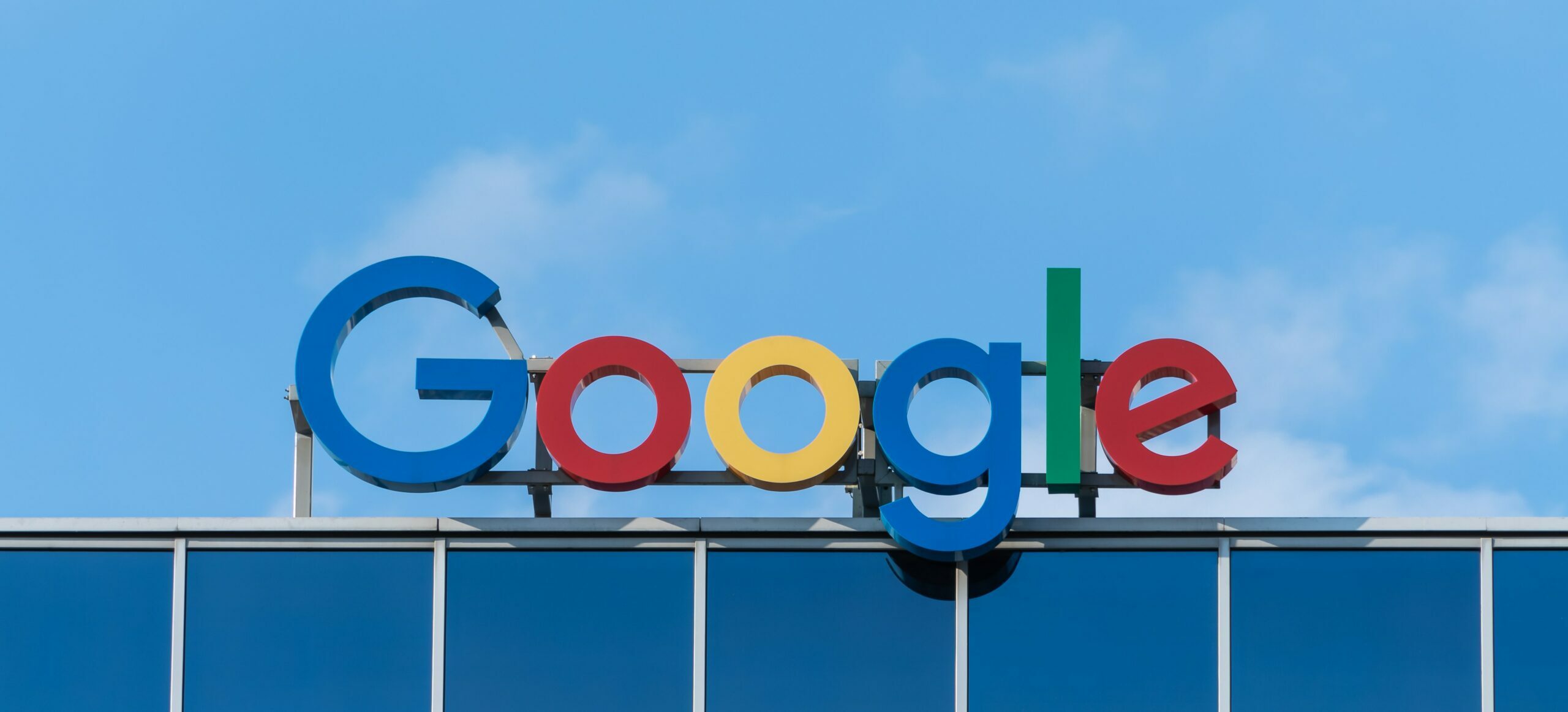
Muitas pessoas possuem conta no Google há vários anos, mas nunca pararam para pensar ou olhar os tipos de arquivos que possuem no Fotos, no Gmail ou no Drive. Alguns arquivos podem estar lá só ocupando espaço, sem gerar interesse ao usuário.
Felizmente é possível liberar espaço de armazenamento do Google em seu computador ou smartphone seguindo alguns passos bem simples.
Computador
Para liberar espaço de armazenamento no Google, o usuário pode utilizar o gerenciador de armazenamento, Google One, via aplicativo ou site, para visualizar e deletar os arquivos que forem desnecessários. A plataforma também possibilita a exclusão de fotos do Gmail e do Drive.
Caso o usuário esteja usando um computador, basta acessar o Google One de sua preferência. Na página é possível visualizar algumas recomendações do Google, sobre arquivos pesados que podem ajudar a recuperar bastante espaço, como anexos muito grandes no Gmail ou vídeos muito pesados. Em “Recupere seu espaço”, é só escolher a opção “Libere espaço de armazenamento na conta”.
Ao escolher uma categoria de arquivos para gerenciar, é só clicar em “Analisar e liberar” e escolher os arquivos que você deseja remover. É possível utilizar os filtros da página para classificar alguns tipos de arquivo. Antes de excluir um arquivo é possível visualizá-lo, para evitar que ele seja apagado por engano.
Quando tiver certeza que deseja excluir os arquivos selecionados basta clicar em “Excluir” e depois confirmar a decisão clicando em “Excluir permanentemente”.
Smartphones Android e iOS
O método para liberar espaço do Google utilizando smartphone é muito parecido para sistemas Android e iOS. Em ambos os casos o processo terá de ser feito pelo aplicativo Google One.
Para começar, o usuário deve baixar, instalar e abrir o app e localizar a opção “Armazenamento”. Depois disso é preciso selecionar a opção “Libere espaço de armazenamento na conta”. Para continuar o usuário precisa escolher a categoria de arquivos que deseja gerenciar e depois selecionar todos os que deseja remover.
Antes de excluir, é possível visualizar alguns tipos de arquivo apenas clicando neles. Quando estiver seguro de que deseja excluir todos os arquivos selecionados, o usuário deve clicar em “Excluir”, opção localizada no topo da tela.








